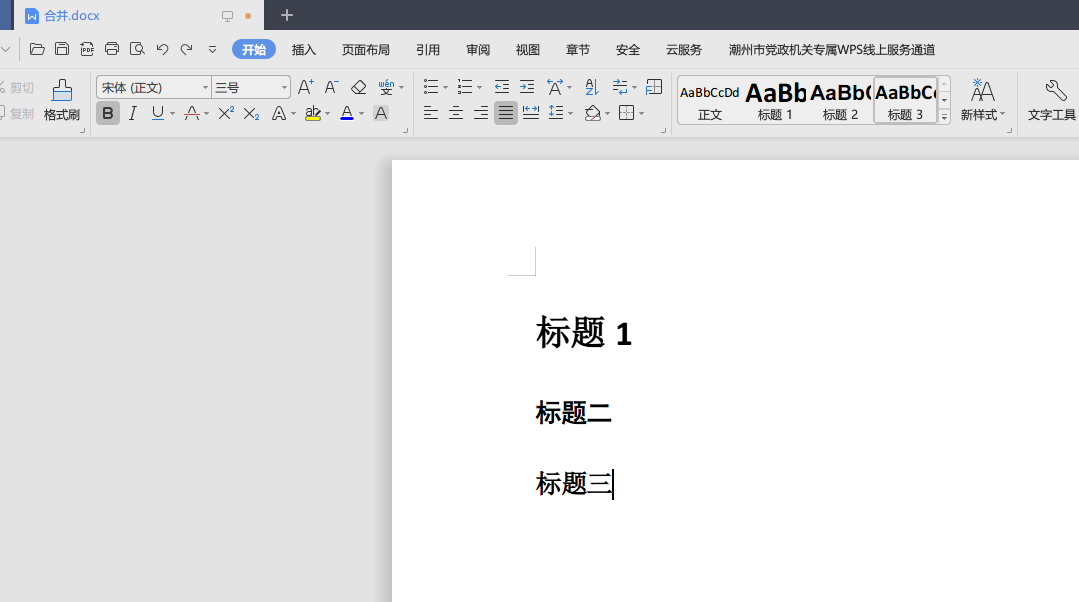
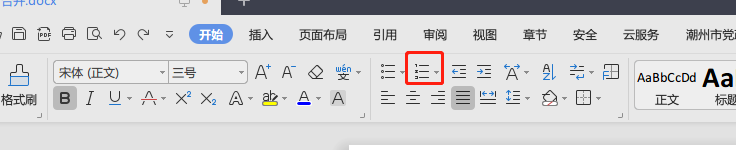
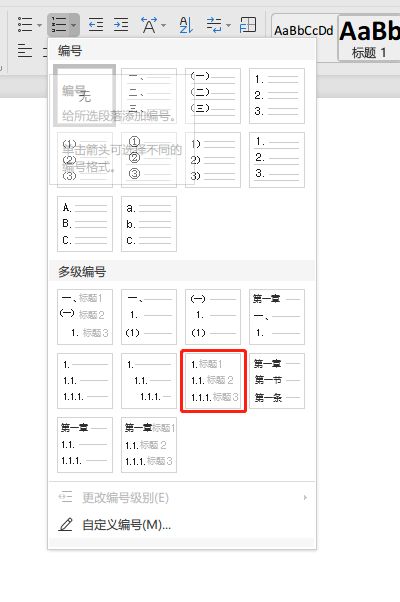
插入空白页,光标移到最前面。ctrl+回车
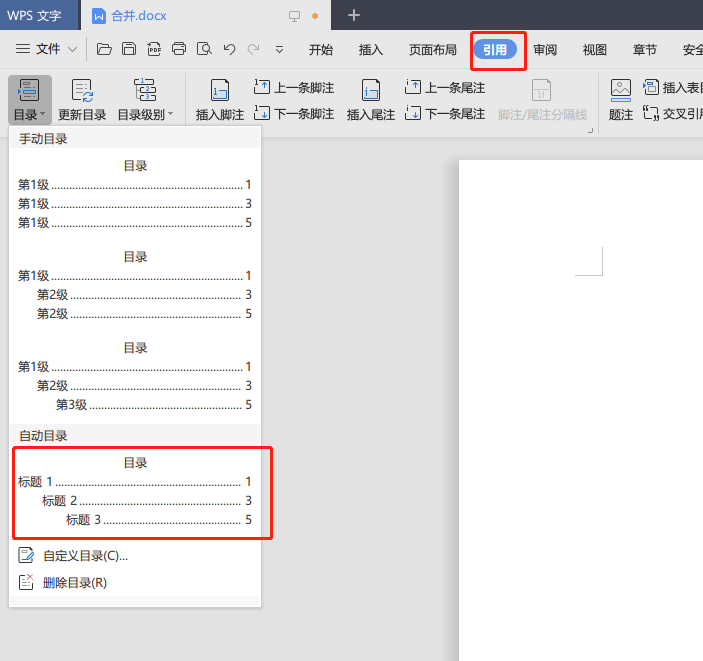
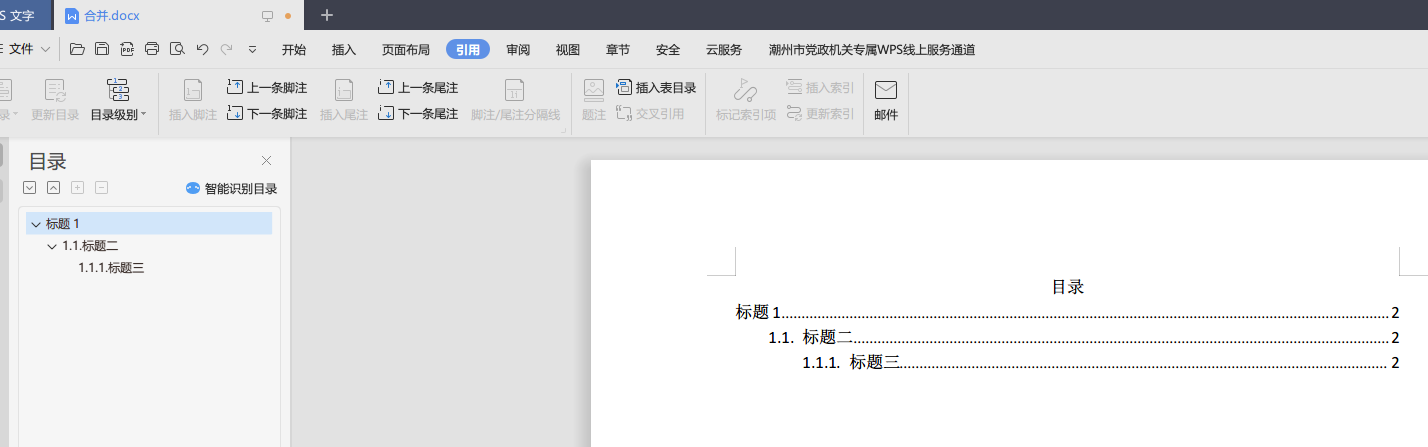
office
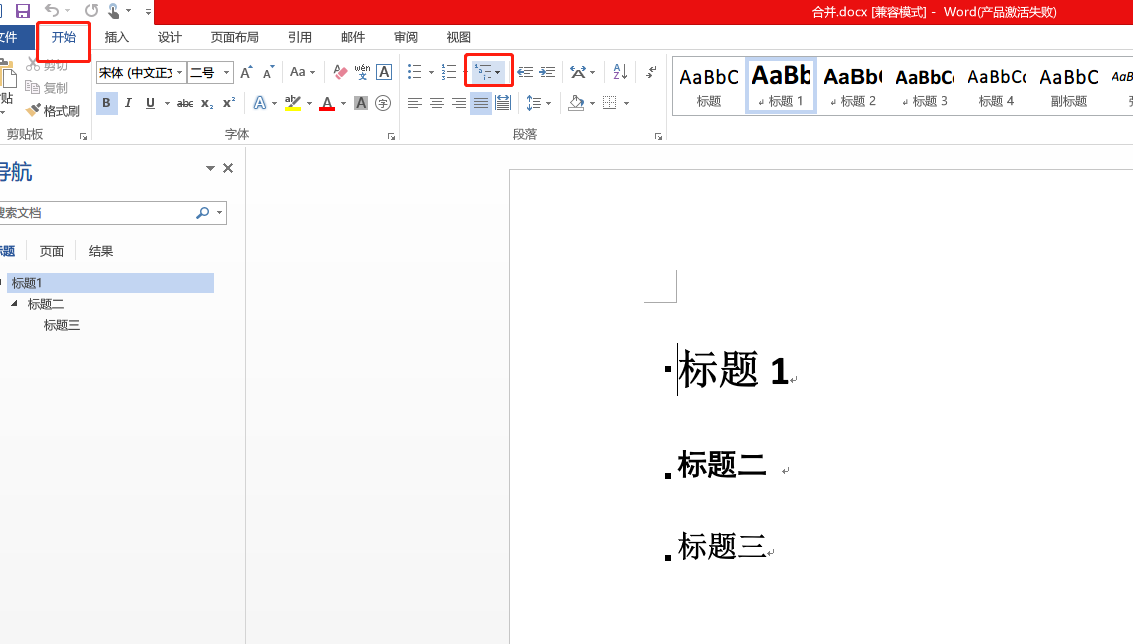
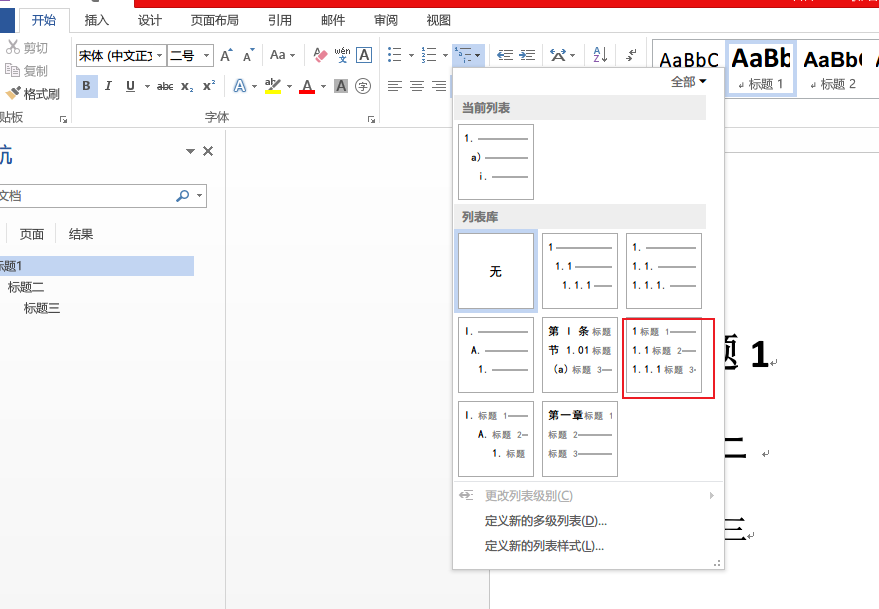
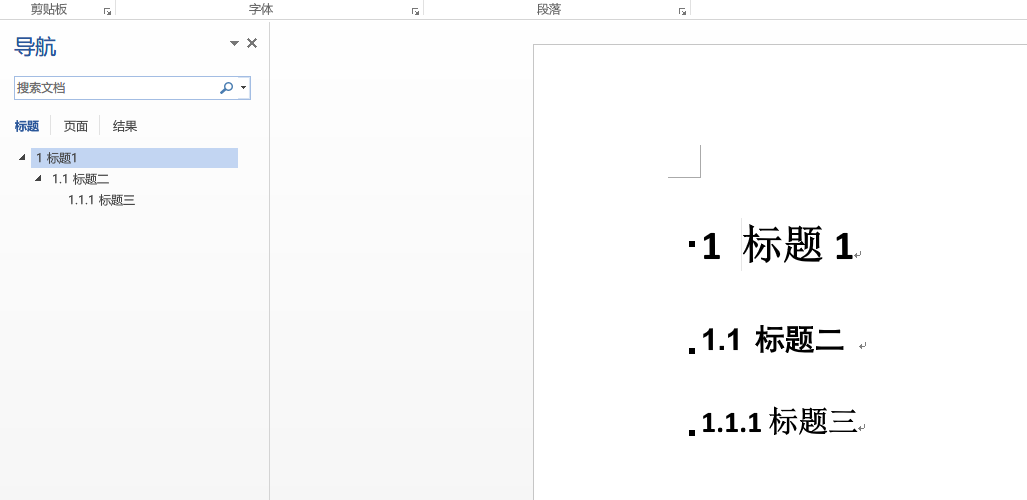
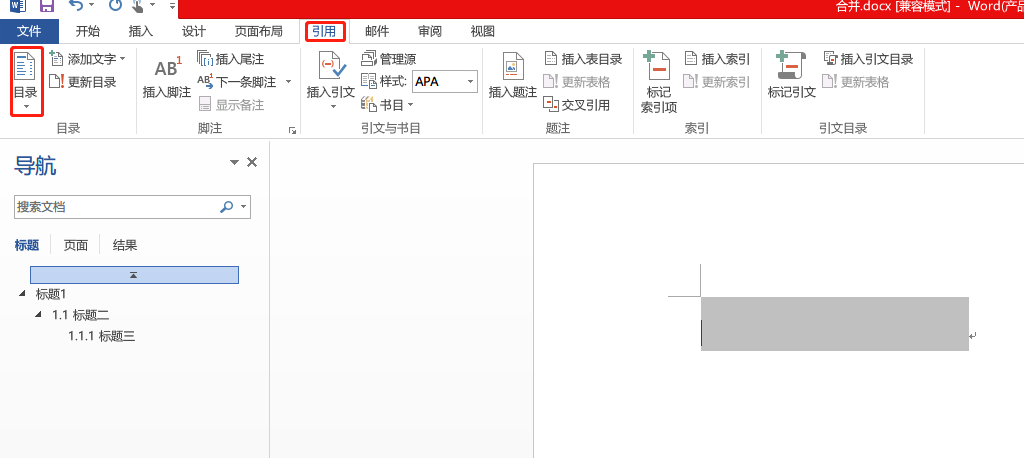
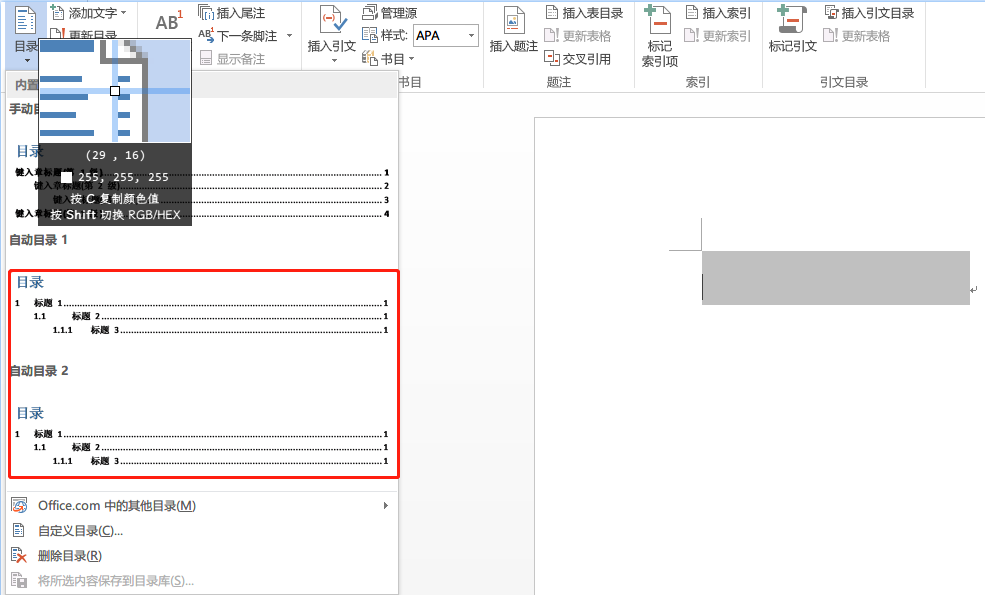
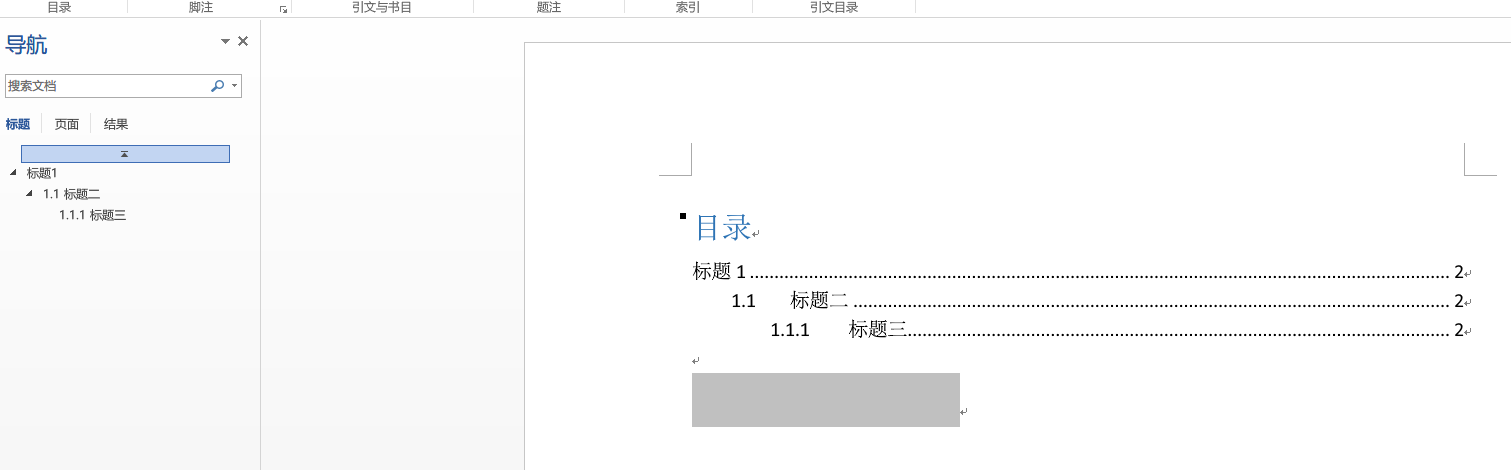
作者:飞创文学
链接:https://www.zhihu.com/question/429253142/answer/2549179577
来源:知乎
著作权归作者所有。商业转载请联系作者获得授权,非商业转载请注明出处。
只要页眉和页脚内容格式要求不同的地方,都需要插入分页符。
一般的word是不显示分页符的,我们需要把分页符显示出来。
Word选项→显示→显示所有格式标记(选中)
通过上述操作,就能显示出分节符,方便我们编辑页眉页脚了。
例如:摘要、目录页码为“I、II、III…”,而正文又重新开始编页码“1、2、3…”
此时,需要在封面的后面(摘要前面)以及目录的后面(正文的前面)插入分节符。
插入方法:
将鼠标放入需要插入分节符的地方,选择:页码设置→分隔符→下一页。
在每个需要变换页眉页脚格式的地方,都要插入分节符。
插入分节符后会显示下图
表示插入成功,通过可以删掉不必要的分页符。
插好分页符后即可编辑页眉和页脚,首先插入页码,然后再调整页码格式。
一般从第二节开始调整页码和页眉格式。
如:从摘要开始编辑页码,封面不要页码。
将鼠标放入摘要页面的页码位置,双击,就能编辑。
点击“链接到前一条页眉”,成下面状态
就能让上一节的页码与页脚格式与下一节的格式不同。
我们插入页码后,删除封面的页码时,摘要及以后的页面都会有页码,同样,点击“链接到前一条页眉”变成灰色后,编辑本节页眉时,上一节的页眉不会产生变化。
摘要页码编辑,双击页码,点击:页码→设置页码格式→选择“编号格式”→选择“起始页码”
再编号格式里面选择自己想要的格式,如:摘要部分选择“I、II、III…”,正文部分选择“1、2、3…”
选择“起始页码”为1后,该节从1开始编页码,选择“续前节”后,页码会加上一节的页码。
页眉的设置同页码相同,只要插好分节符,同时点击“链接到前一条页眉”变成灰色后,能够实现不同的章节,页眉不同。
如果,奇偶页页眉需要不同,在编辑页眉的情况下,选中“奇偶页不同”即可实现奇偶页页眉进行不同内容的编辑。
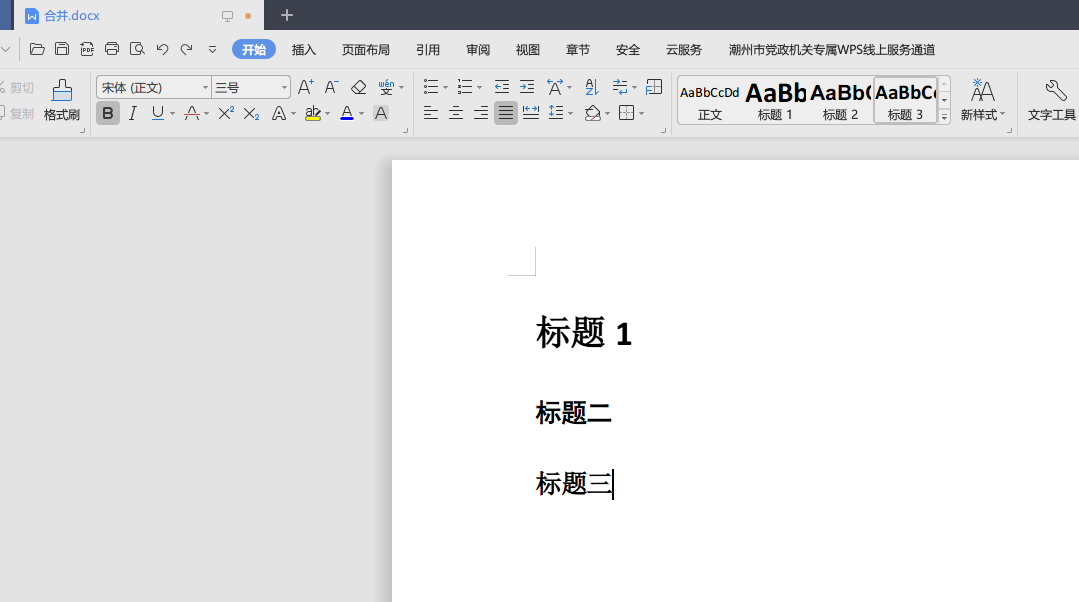
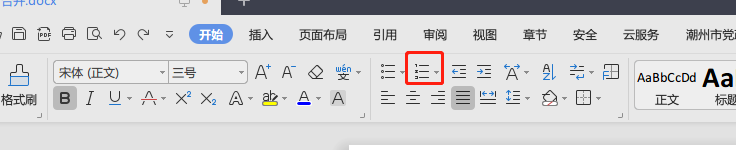
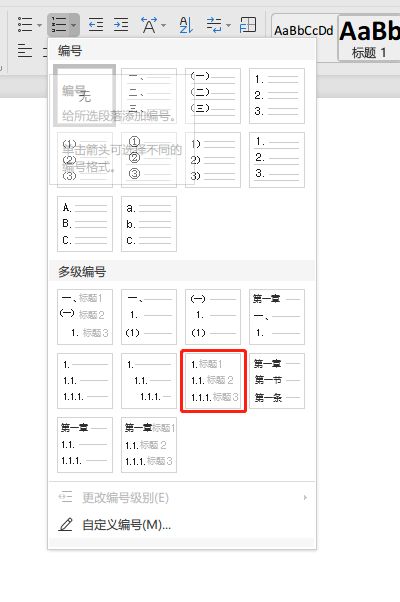
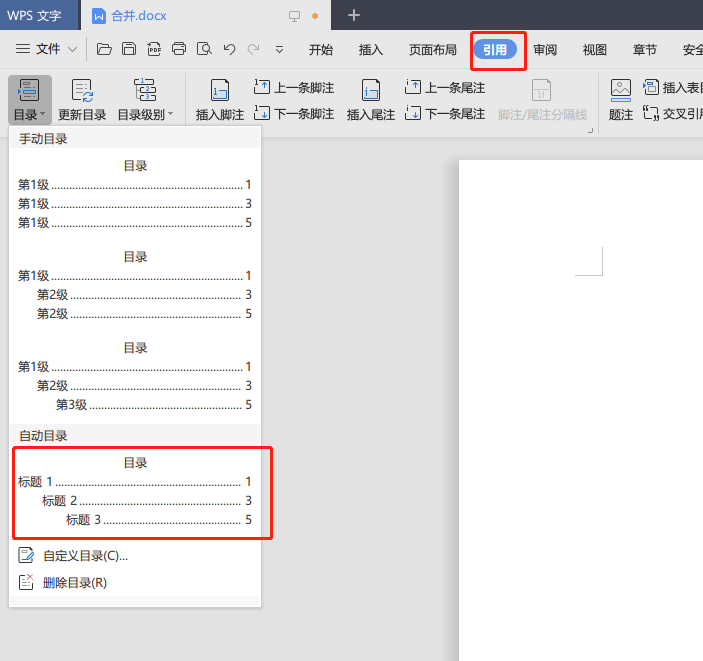
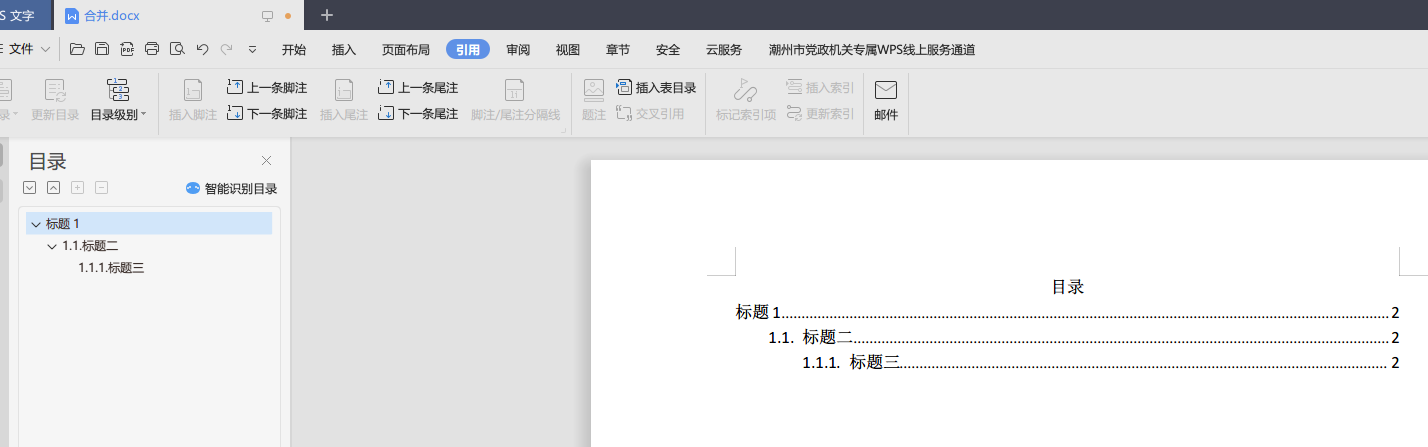
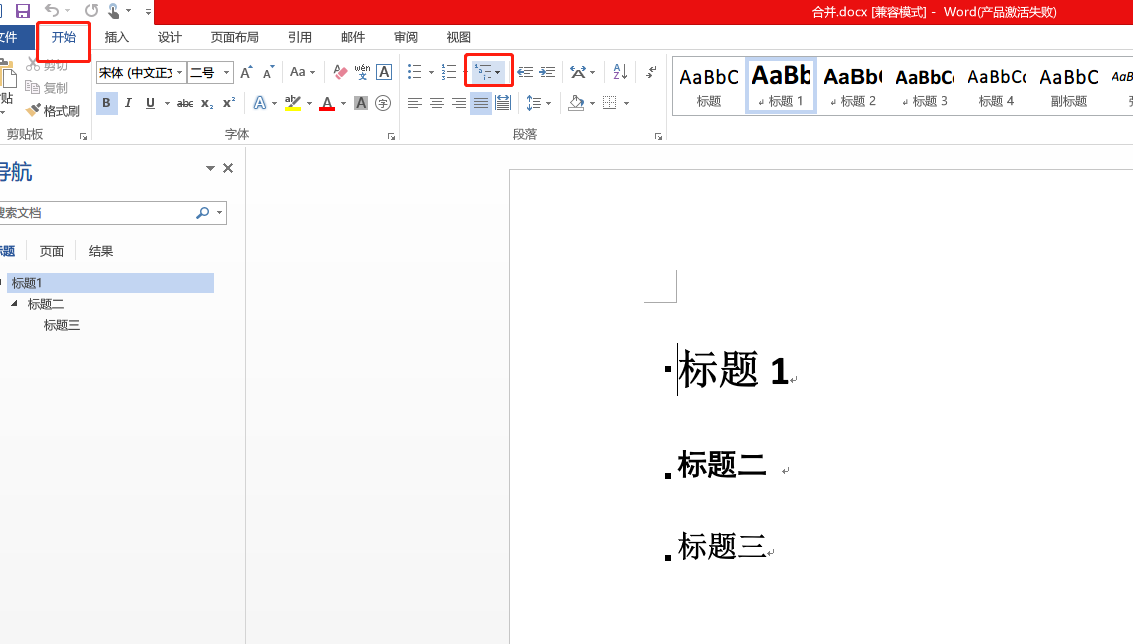
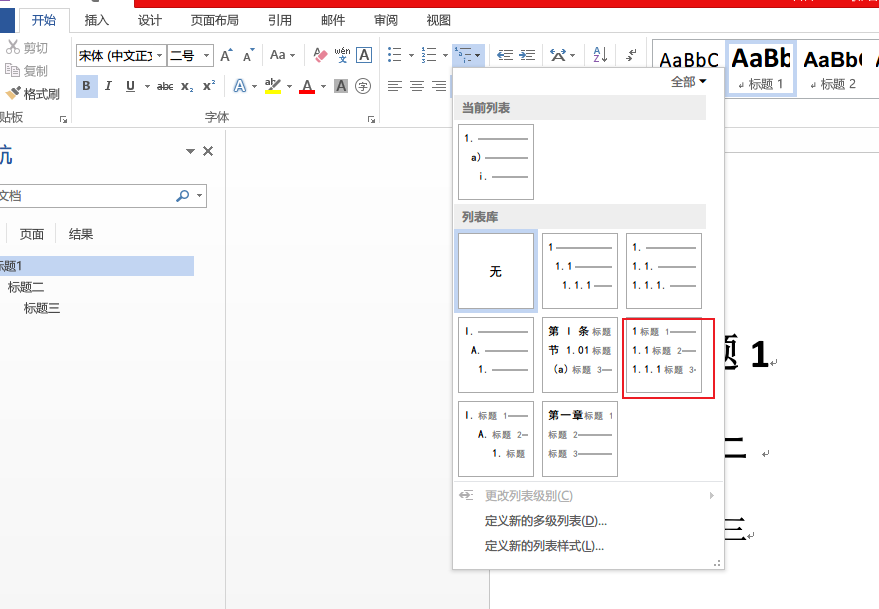
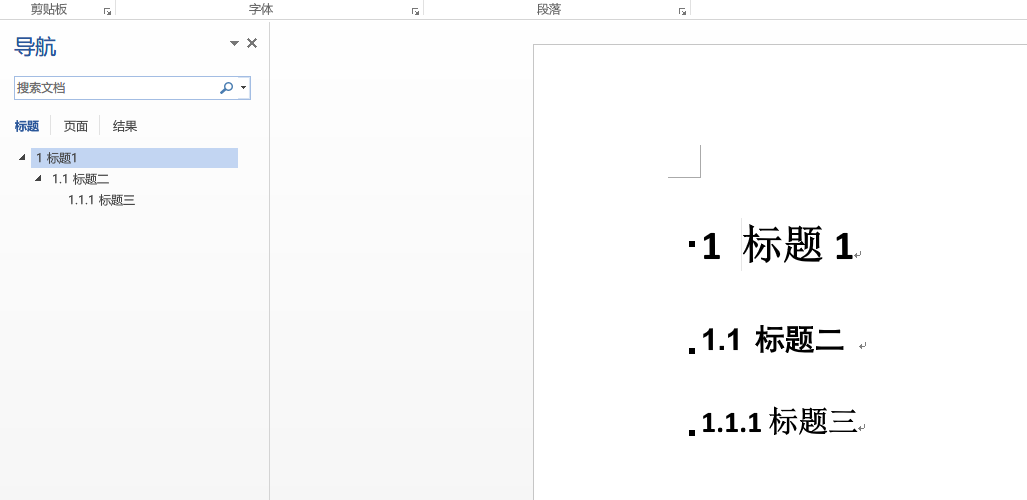
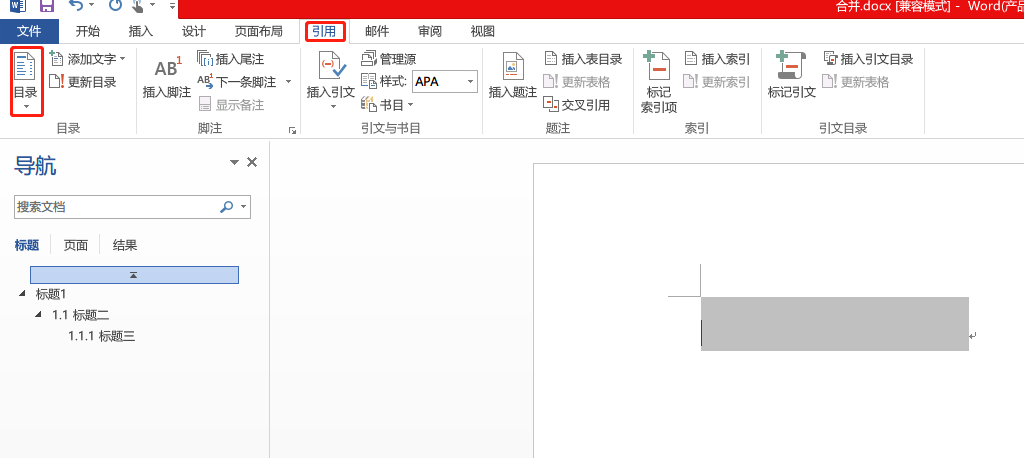
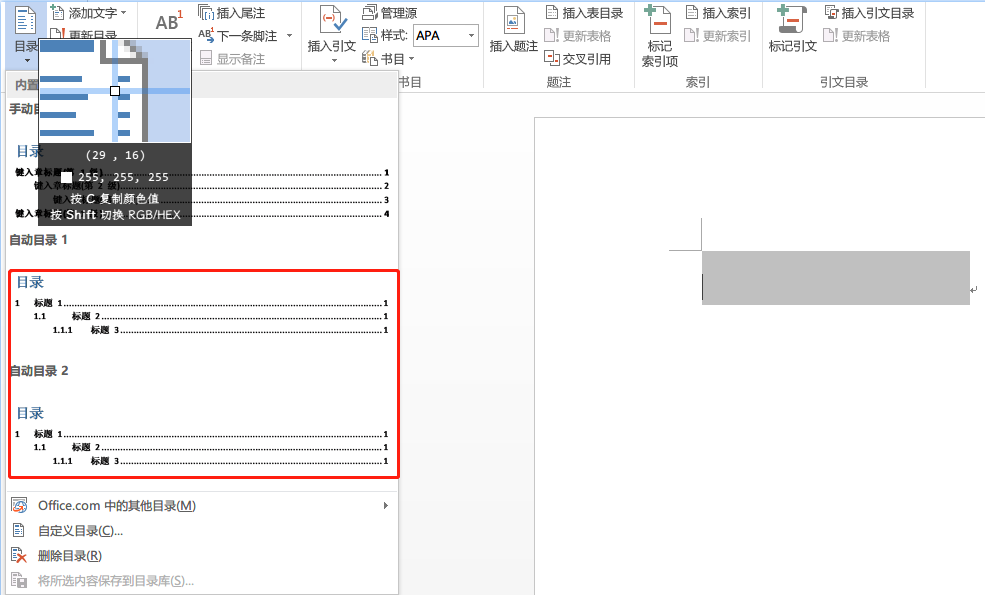
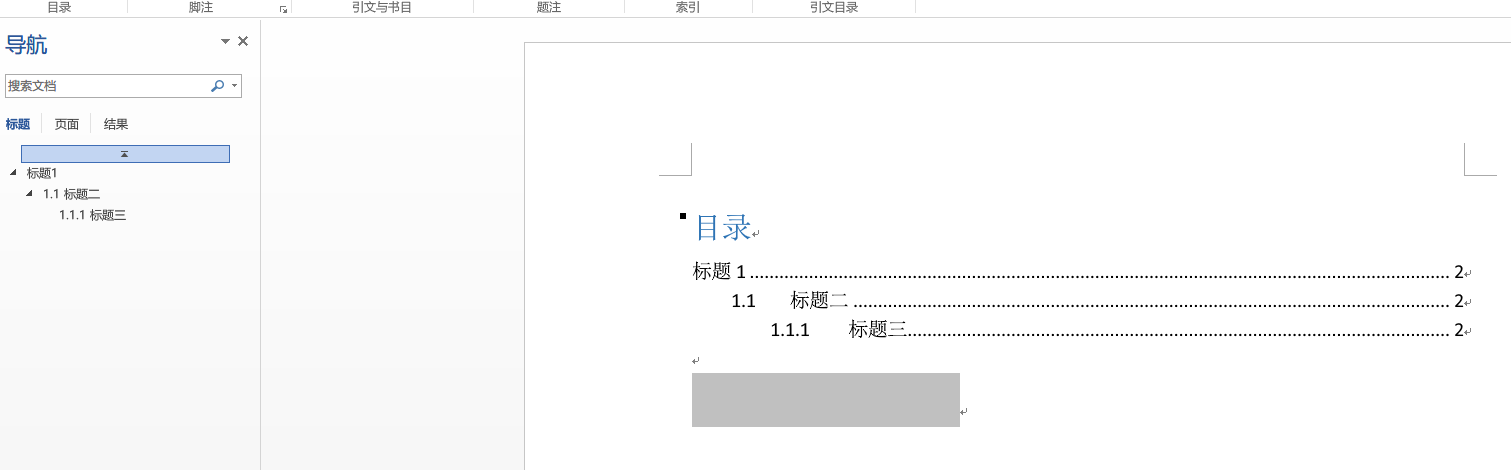
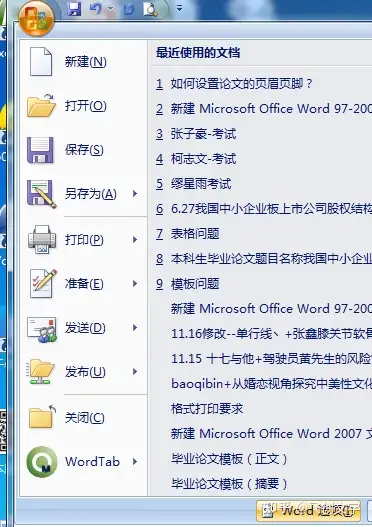
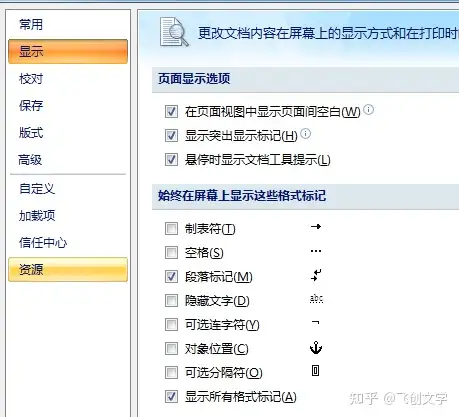
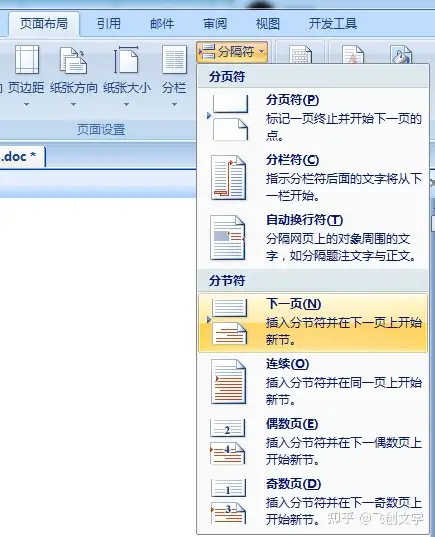

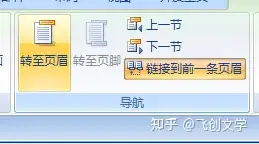
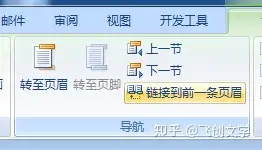

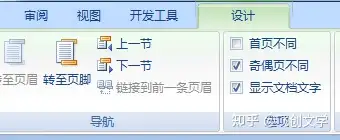



 浙公网安备 33010602011771号
浙公网安备 33010602011771号